window 10 + python3.6 +numpy+ tensorflow + pycharm
笔者写这篇目的:一是为了笔者方便查阅,二是希望新手能够少走弯路。转载请标注:https://i.cnblogs.com/EditArticles.aspx?opt=1
1.下载python3.6
官网https://www.python.org/ 点击download,下载不同版本的python (注:tensorflow 只支持python3.5以上的版本,但是截至笔者写该文章时,虽已有python3.7,但是tensorflow目前还不支持)
安装完成后,需要将Python添加到环境变量中,把Scripts这个目录拷贝下来,然后“右击计算机-属性-高级系统设置-环境变量-系统变量-path-编辑它”将刚才的路径粘贴进去。
2.下载numpy
官网http://www.numpy.org/点击Getting NumPy,进去页面点击PyPI page for NumPy,下载与你的系统以及你的python版本相应的numpy,将下载好的numpy复制到你的python文件夹的scripts下,笔者的路径是F:\python\python3.6\Scripts,添加完成之后使用cmd install numpy 如下图:

测试是否安装成功 如下图:

import路径不报错 及安装成功
3.install tensorflow
笔者使用使用的是pip进行加载的,如果读者想用Anaconda,附链接https://blog.csdn.net/cs_hnu_scw/article/details/79695347,使用 cmd 输入命令 pip install tensorflow 加载如下图:
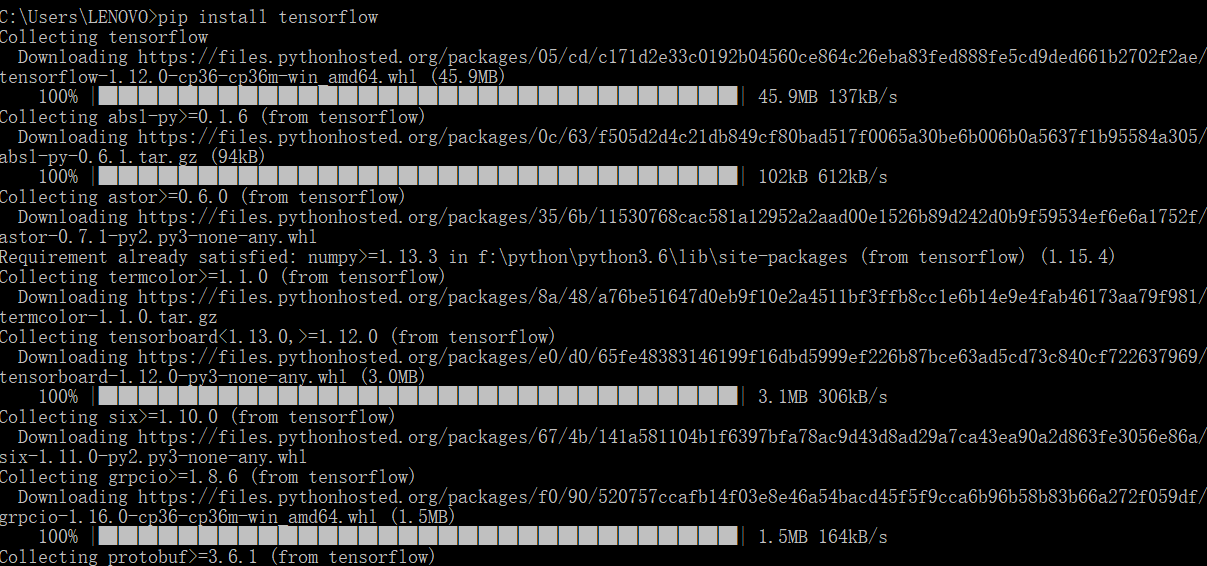
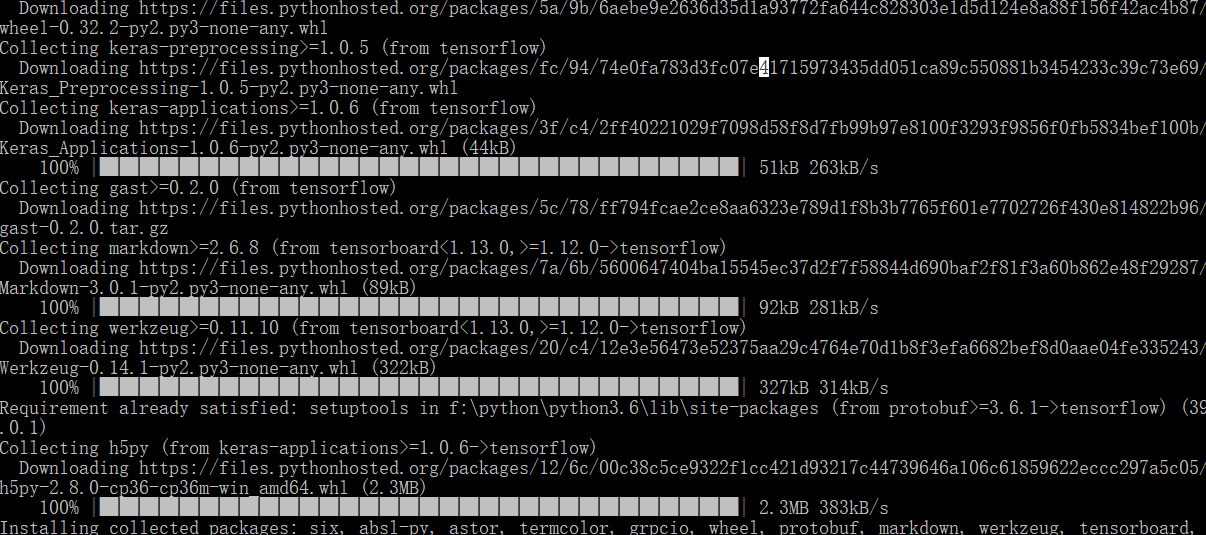

这样就完成了tensorflow的install,有点激动 哄哄 来测试一发 如下图:


大功告成!!!!!撸几发。。。。。
4.pycharm下载
官网https://www.jetbrains.com/pycharm/点击download now,选择professional进行下载,安装这里就不详细说明了,注意正常安装需要输入activation code,这里附上激活链接http://idea.lanyus.com/,使用激活码前请将“0.0.0.0 account.jetbrains.com”添加到C:\Windows\System32\drivers\etc文件的HOST中.
5.在pycharm加载tensorflow
创建项目,此处省略。。。个字,完成之后,点击file->setting->project->Project Interpreter,如下图

点击![]() ,找到读者你自己的python安装路径即可,会有如下图的界面:
,找到读者你自己的python安装路径即可,会有如下图的界面:
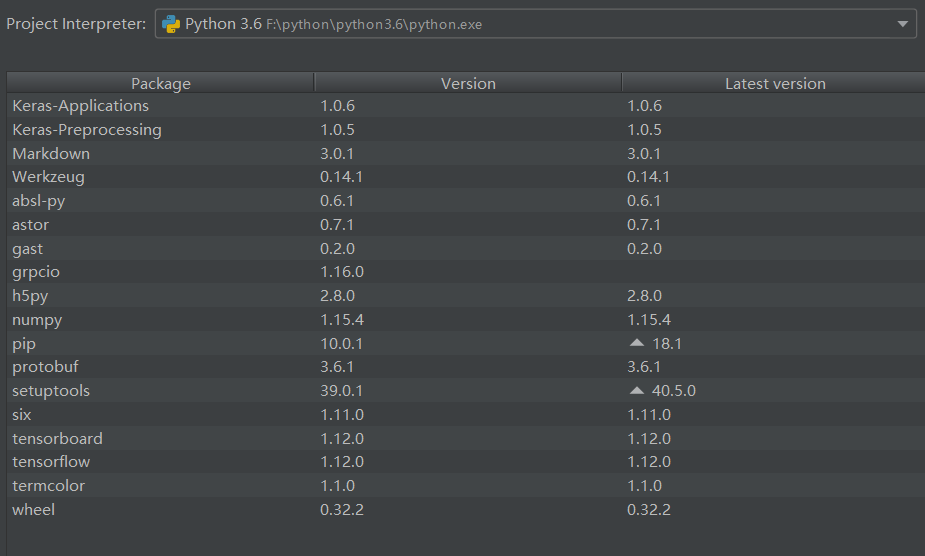
测试代码:
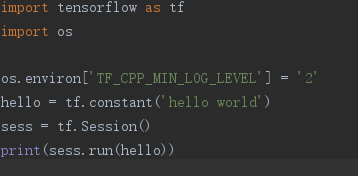
测试结果:

补:
插件下载路径:F->python->python3.6->Scripts
至此 所有步骤都已完毕,开启各位的深度学习之路吧!!!!


